윈 도 우 윈10pe빌더 제작[2]
2015.08.04 10:03
10빌더는 아이템이 간소해서 제작하기 쉽습니다. 그리고 에러도 적게 납니다.
8.1은 치명적인 에러가 잦았는데 10은 임시파일 청소할때 두가지 중 좌측을 클릭해주면 다시 사용이
가능한 경우가 대부분이라 엄청 편리합니다. 에러가 잘 안난다는것은 큰 덕목입니다.
제가 사용하는 경우를 이미지로 저장하였습니다.
이대로 따라 하시면 340메가 가량의 pe를 누구나 다 제작할수 있습니다.
관심이 있는 분은 각 할목에 대하여 좀더 연구해 보시면 되겠습니다.
1/전체적인 모습입니다.
2/빌더와 그밑의 항목들 체크한 부분 따라서 체크하세요. 처음은 누구나 모방에서 시작합니다~~
3/ 빌더에서 3번째 카피파일입니다. 번호는 1이군요 1,2번의 글쓰지 않은 항목은 그대로 놔두면 됩니다.
스탠다드에서 3게 체크했습니다. 가장 용량이 적은 윔을 만듷수 있습니다. 익숙해지면 체크해제, small full등을 선택할수 있습니다
4/ 2번 쉘 컨피그입니다. 512가 최고로 되어있습니다. 데스크탑에 놓으면 보기 싫으니 체크해제합시다.
넘버록도 오프하고..그냥 저의 선탹입니다.
5/ 익스플로러쉘 즉 탐색기입니다.
데스크탑에 놓을지 여부/옵션에 퀵런처 사용할것인지/지울때 확인할 것인지/테스크바 잠글건지 여부가 중요합니다
6/ 스타트백 옵션입니다. 아래와 같이 하되 다르게 하실 분은 다르게........
7/ 한글 ime스크립트입니다. 이것 없으면 한글 안나옵니다.
다운받을 파일에 위치 포함하여 첨부해 두었으니 제위치에 넣어 주시길 바랍니다.
8/ 저는 그림판과 snipping tool을 퀵런처에 두므로 저렇게 체크하였습니다.
9/ pe네트워크입니다.
여기서 설정한다고 설정이 그대로 적용되는지는 잘 모르겠습니다. 저도 잘 모르니 그냥 따라서 해주세요~
10/ 위에서 말했듯이 퀵런처에 둡니다~~
11/ 런타임은 그대로 놔두면 됩니다. 관심있는 분은 별도로 연구해 보시길..
그런데 최신판이 고도리가 잘안됩니다. 런타임 에러가 나고 런타임.exe를 설치해야 작동이 됩니다.
앱에 하자가 있는 건지도 모릅니다
12/ 바탕화면입니다. 저는 이렇게 하였습니다
13/ 7집은 pe를 다루는데 매우 중요합니다. 언어에 코리안만 체크하세요.
14/ 오페라입니다. 만들어도 되고 있는거 써도 되고..
원래 죄측 하단에 베이직 모드입니다만 클릭하면 이렇게 나옵니다. 언어 ko/주소 custom 에 네이버/우측 하단 show menu bar 체크해제/
15/ 오디오입니다. 듣기좋은 꽃노래도 한번두번이지 부팅시마다 들리면 안좋습니다. 우측 하단 체크해제/
그위에 볼륨조절란이 있습니다. 기본이 67 기본이 적당해 보입니다.
16/ 우측 load at 에 체크합니다.
17/ 핀툴은 작동이 안되는거 같습니다. 그냥 만지지 말고 그대로 놔두든가 체크해제 하든가 알아서 하세요~~
18/ 포스트 컨피그..뭐라 해야 하나 작업 마무리? 중요한건 compression에서 maximum에 체크하는것입니다.
19/ iso를 만듭니다. 최후의 작업입니다. 전 만지지 않고 그냥 놔두었습니다.
20/ 스크립트에 가서 소스디렉토리를 선정해 줍니다. 윈도우10 iso 더블클릭하면 cd나 dvd로 탑재가 됩니다.
탑재를 처음에 해줘도 되고 마지막에 해도 관계는 없습니다만 저는 처음에 햐줍니다.
21/ ime 스크립트의 경로입니다. 프로젝트의 win10pese폴더에 넣어주면 됩니다
그냥 눈에 보이는대로 체크만 해주면 일이 끝납니다. 쉽죠~~?
.이렇게 하면 iso가 만들어지는데 그걸 풀어서 usb나 하드에 복사해 줍니다.
그리고 제 다른 pe에 있는 프로그램 폴더를 통째로 복사하여 y드라이브에 넣어줍니다.
그러고 나서는 프로그램내의 애피타이저를 더블클릭하여 실행시키면 됩니다.
아니 그냥 제 pe에서 윔만 바꿔치기 하는게 편하겠습니다.
주의할 점은 cdusb.y가 틀리면 안됩니다.
윔의 시스템32에 있는 Mountpemedia.ini에 있는 cdusb.y와 같아야 합니다. cdusb3.y라든가 이러면 에러 납니다.
이거 보고도 못한다는 분 계시면 손들어 보시고요~~
개개인이 모두 자기만의 pe를 가질수 있기를 바랍니다.
좀 익숙해지면 윔말고 나머지도 손대보시고 완전히 자기만의 pe를 만들어 보십시오
스스로 체득할려면 1년 혹은 그이상이 걸려도 보고 들으면 단한번 혹은 한두번으로 끝납니다.
pe라는게 그렇습니다. 이상입니다~~!!
다운받는 곳입니다.. 제작프로그램은 JOA님이 다운로드 위치를 올려놓았더군요.
댓글 [15]
-
콜레오 2015.08.04 10:14
-
땅콩 2015.08.04 10:30
반갑습니다. 콜레오님~~
요즘 휴가 다녀오셨나요. 한동안 뜸하시든데..
-
시향 2015.08.04 10:17 자세한 설명서 감사드립니다.
저만의 PE 에 도전해봐야겠습니다.
추천합니다.
-
땅콩 2015.08.04 10:31
빠른 댓글 감사합니다.
완벽한 pe 만들수 있을것입니다~~
-
티나나 2015.08.04 11:14 좋은 자료와 설명 고맙습니다..^^
많은 참고가 될 것 같습니다.
-
Torrenser 2015.08.04 11:48 참고 하겠습니다. 스크립 해서 저장 해서 보려고 가져갑니다.
수고하셨습니다. 많은 도움 될것 같네요. 수고하세요.... ^(*)^ ...
-
cungice 2015.08.04 11:53
땅콩님 수고 하셨습니다.
-
casanova 2015.08.04 12:46
수고많으셨습니다...유용한 설명,강좌 고맙습니다...^^
-
join 2015.08.04 14:22
자세한 설명 감사합니다~
-
REFS 2015.08.04 14:47
더운날씨에 고생많으십니다
강좌 감사합니다~~추천^^
-
사랑제일 2015.08.04 15:58
땅콩님!
더운날씨에 정말 고생 하셨네요......
저는 완전히 초보라서
10Pro ISO 파일, 10PE SE 제작툴 가지고 있습니다
그냥 강좌 따라 하시면 한글판 버전 10 PE 만들어지나요???
아니면 별도로 한글 지원되는 작업을 해야 되나요???Korean IME v2.script 이놈을win10pe se\projects\win10pe se폴더에 넣어주면 한글 PE 만들어지나요???
-
땅콩 2015.08.04 22:49
여러댓글 감사합니다.~~!!
더운데 몸 건강들 하세요~
사랑제일님 따라 하시면 한글pe 만들어집니다~~
-
사랑제일 2015.08.05 14:53
한번도전해봐야겠습니다.
감사합니다......
-
rhflffk88 2015.08.05 13:03
땅콩님!
무더운 계절에 너무도 고생많으셨습니다! ^^
-
불꽃초선 2015.08.19 03:19
수고하셨습니다.^^
wimboot도 가지고해볼만큼 다해보고....컴팩트 잠시 더 해보고...
적어주신 내용을 토대로 이젠 PE만들기를 한번 공부해봐야겠네요...
grub4dos와 hiren 사용하던 5년전에 만들어보고 안건드려봤는데.
요즘 다시 이거저거해보니 재밌네요&^^
| 번호 | 제목 | 글쓴이 | 조회 | 추천 | 등록일 |
|---|---|---|---|---|---|
| [공지] | 사용기/설치기 이용안내 | gooddew | - | - | - |
| 3310 | 윈 도 우| 윈10 IE에서 업데이트 누르면 나오는 에러 해결 [19] |
|
4628 | 4 | 08-04 |
| » | 윈 도 우| 윈10pe빌더 제작[2] [15] | 땅콩 | 5825 | 12 | 08-04 |
| 3308 | 윈 도 우| 엣지있는 Windows 10 LTSB 만들기 [25] |
|
6897 | 5 | 08-04 |
| 3307 | 윈 도 우| Hyper-V 추가만으로 PC안꺼짐 해결 [1] |
|
2633 | 0 | 08-04 |
| 3306 | 윈 도 우| 땅콩님 이것 좀 봐주세요^^ [4] |
|
2350 | 1 | 08-03 |
| 3305 | 윈 도 우| win 10 백신 목록 [6] | 서울허니문 | 5933 | 1 | 08-03 |
| 3304 | 윈 도 우| Windows 10 Pro K 2015 LTSB 설치기 [47] |
|
6755 | 14 | 08-03 |
| 3303 | 윈 도 우| 윈텐프로 영구인증 [1] |
|
7293 | 0 | 08-03 |
| 3302 | 윈 도 우| Windows 10 Pro K 2015 LTSB 사용기 [39] |
|
7865 | 11 | 08-03 |
| 3301 | 윈 도 우| 땅콩pe 최신판 배포 [53] | 땅콩 | 5161 | 27 | 08-03 |
| 3300 | 윈 도 우| 윈10 영구인증 설치기..에 따른 [멀티부팅] 문제도 문의해... [6] | 네버그린 | 4962 | 0 | 08-03 |
| 3299 | 소프트웨어| 스윙 브라우저 좋네요.. [3] | cline | 2840 | 0 | 08-03 |
| 3298 | 하드웨어| N당 글카바이오스 업뎃하려다 식겁한사연.. |
|
2860 | 0 | 08-03 |
| 3297 | 윈 도 우| Windows 10 Pro 영구 인증하기 [18] |
|
35461 | 5 | 08-02 |
| 3296 | 윈 도 우| 윈10 LTSB 사용후가 입니다... 빠릿한게 좋네요 [9] | 고스트s | 4322 | 1 | 08-02 |
| 3295 | 윈 도 우| 윈10 에듀케이션 설치해봤습니다 [6] | suk | 3893 | 1 | 08-02 |
| 3294 | 윈 도 우| 엔터LTSB와 엔터 서비스 및 프로세스 비교 [7] | 캐투럽 | 4906 | 1 | 08-02 |
| 3293 | 윈 도 우| 윈10 업데이트 보기,숨김[선택 숨기고 업데이트] [4] | DaBin | 4338 | 3 | 08-02 |
| 3292 | 윈 도 우| BXM 리커버리 이식 성공!! [23] | TrEDTR | 5257 | 15 | 08-01 |
| 3291 | 윈 도 우| win10 영구인증 성공 [11] | *아몰랑* | 19046 | 0 | 08-01 |

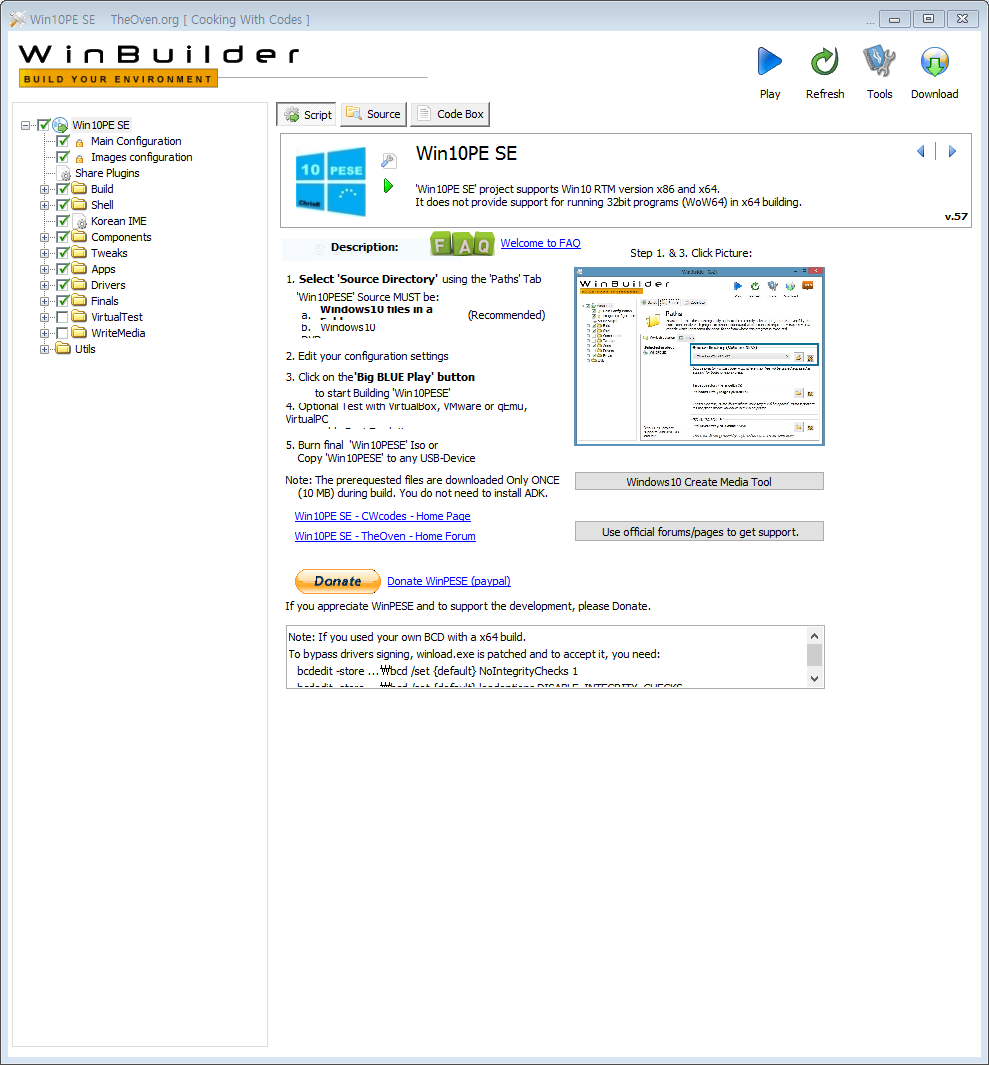
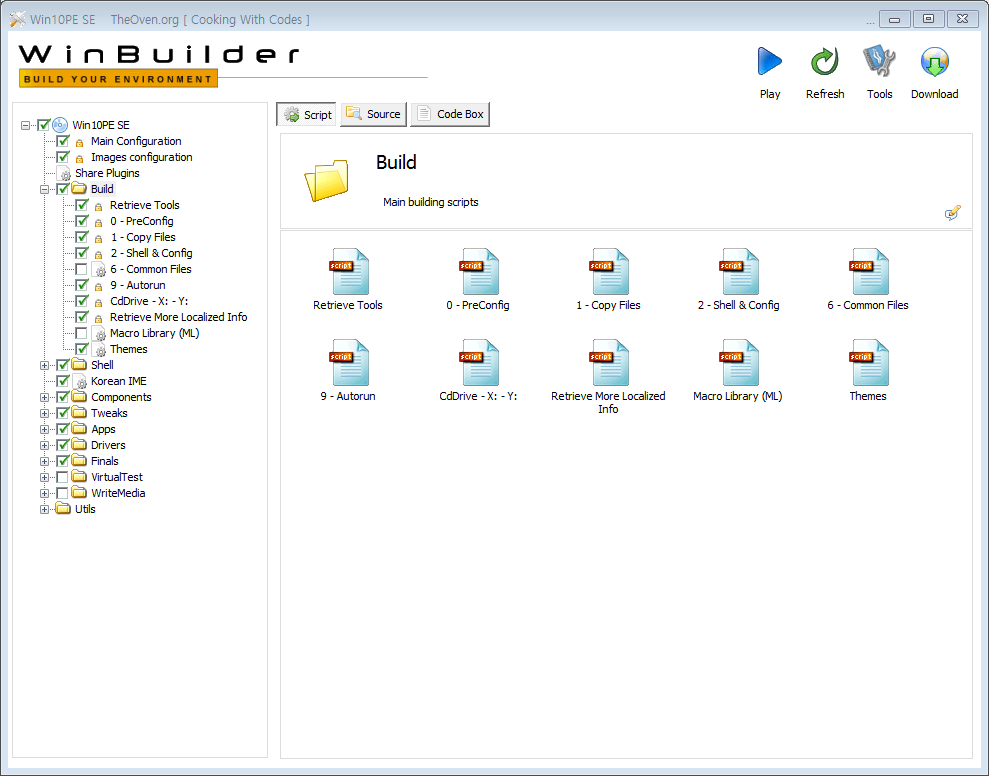
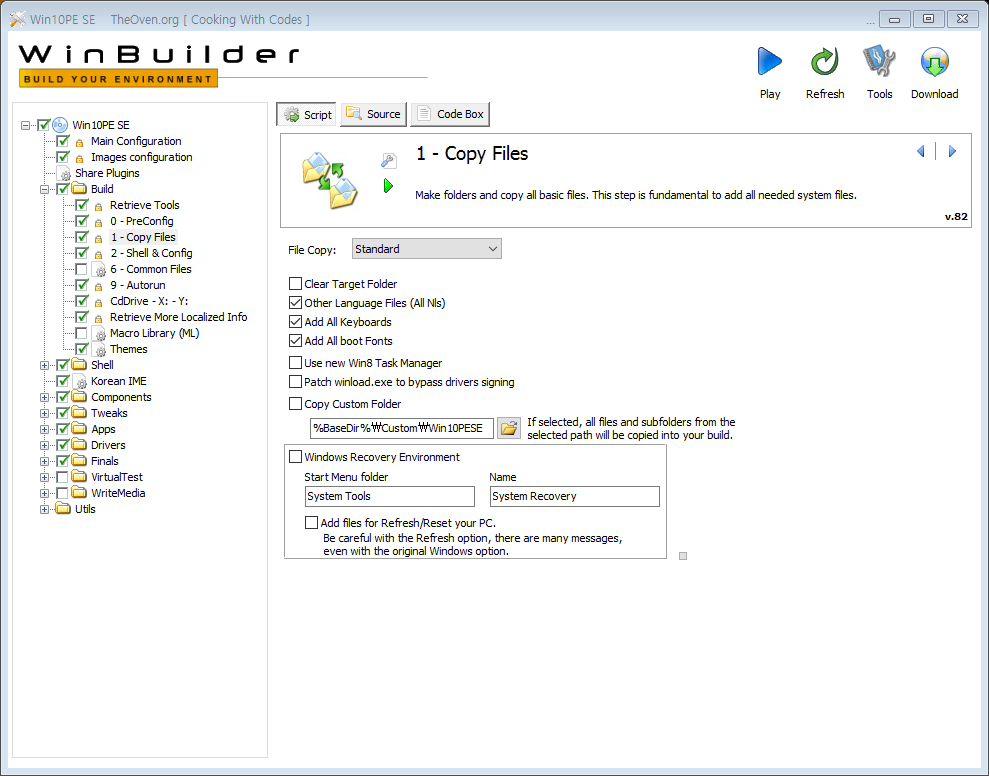
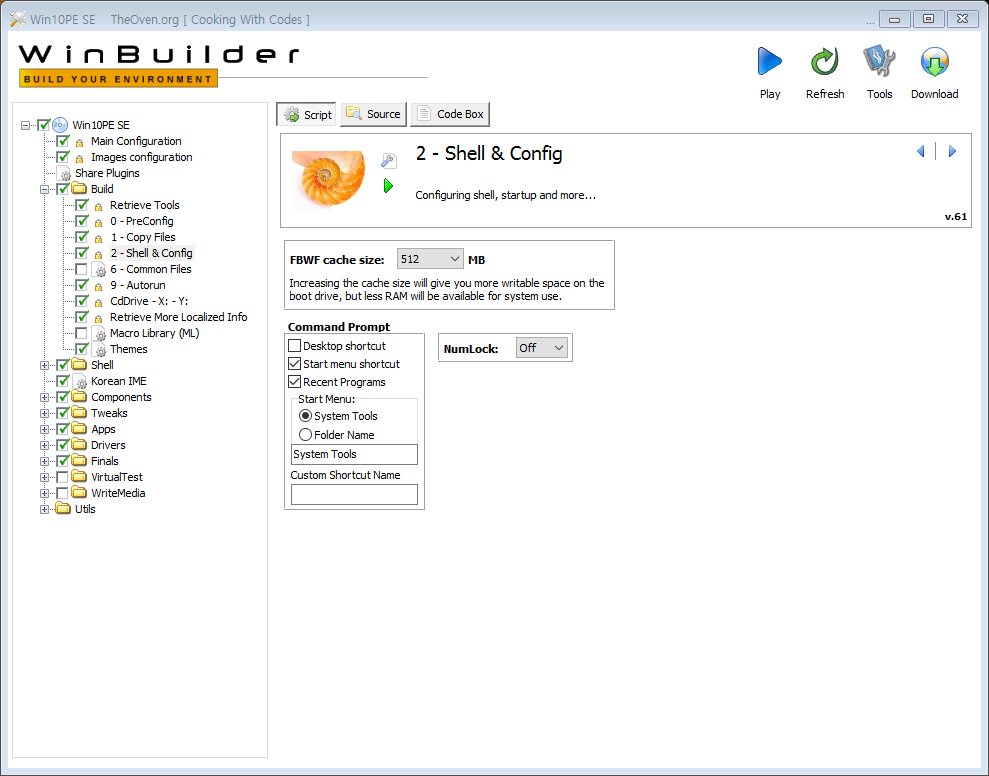
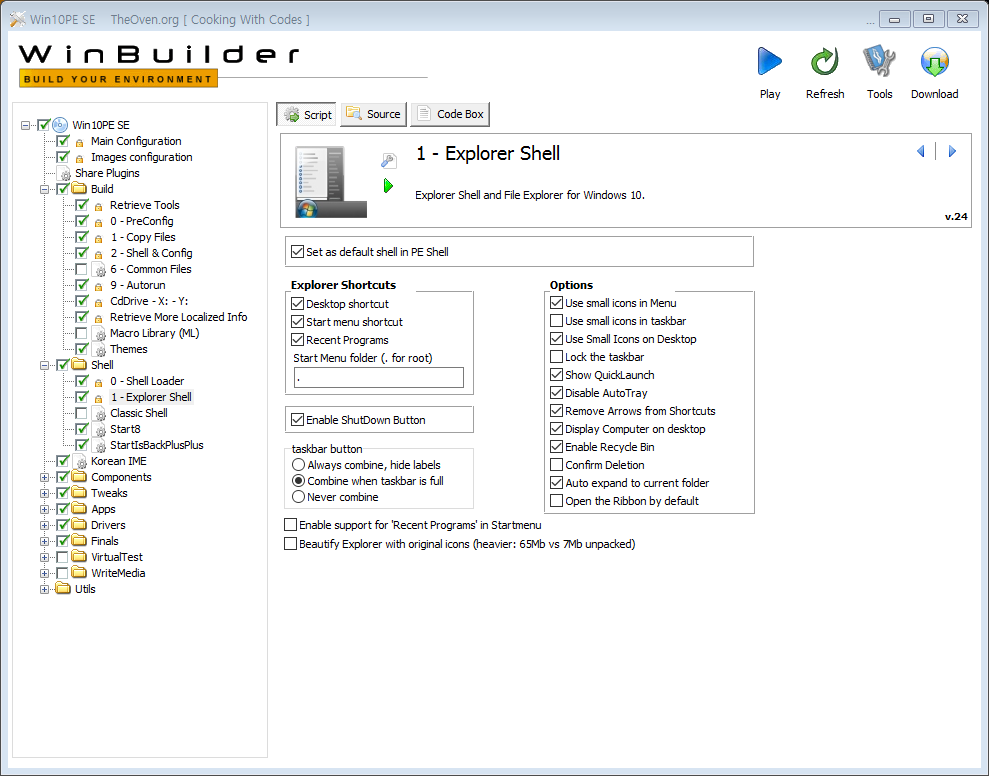
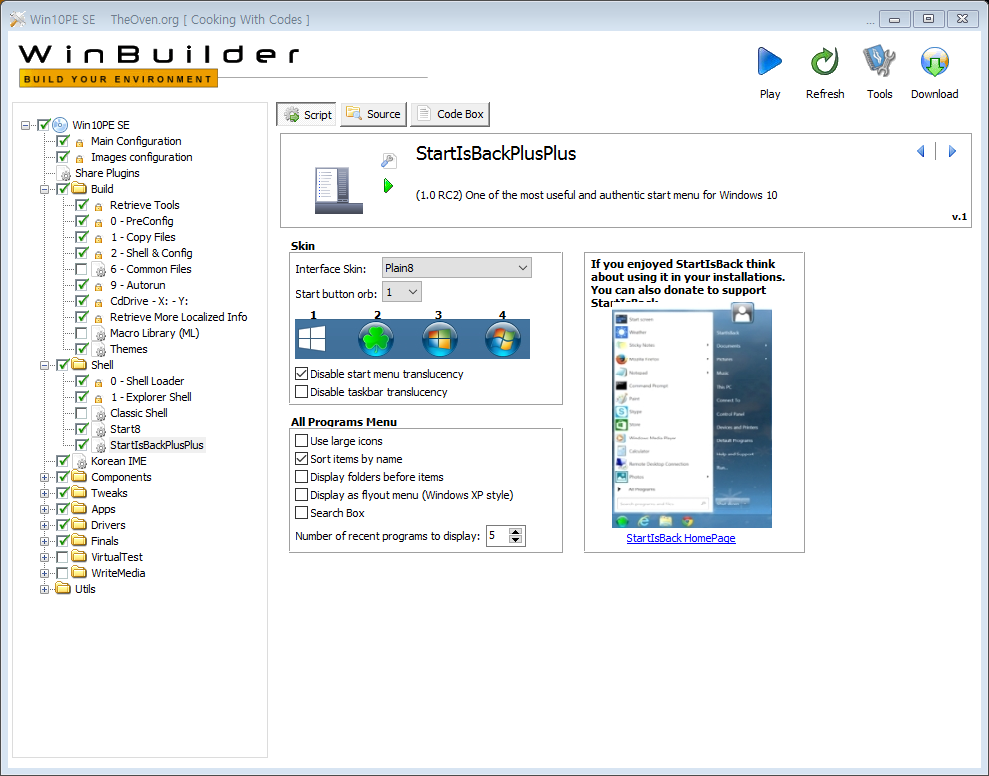
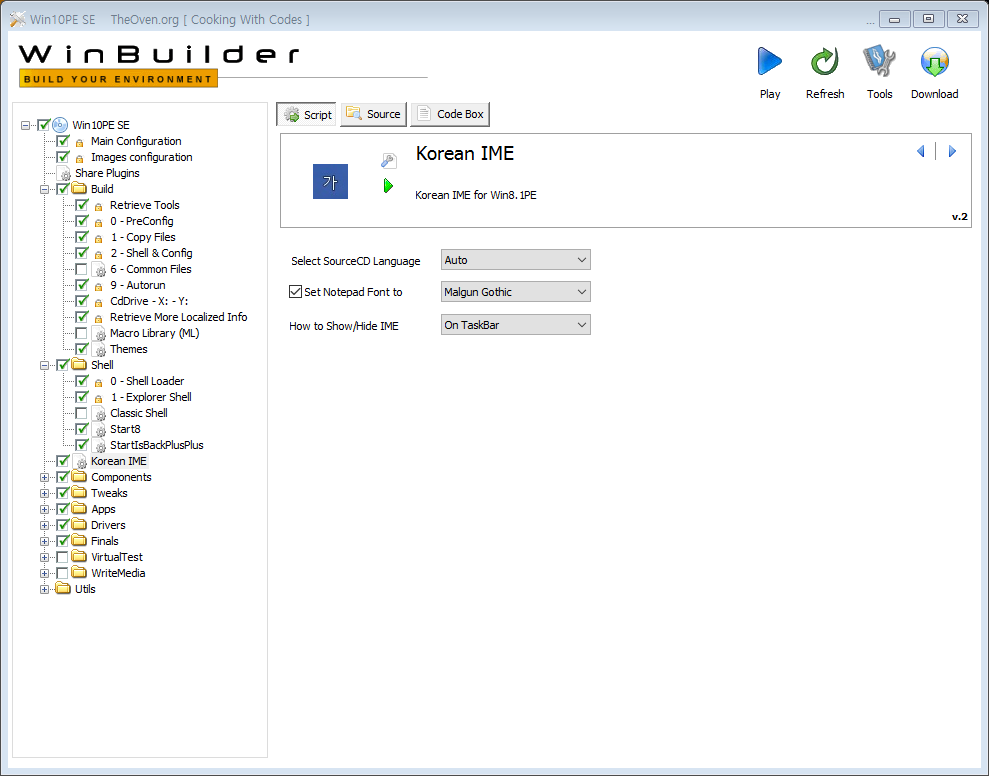
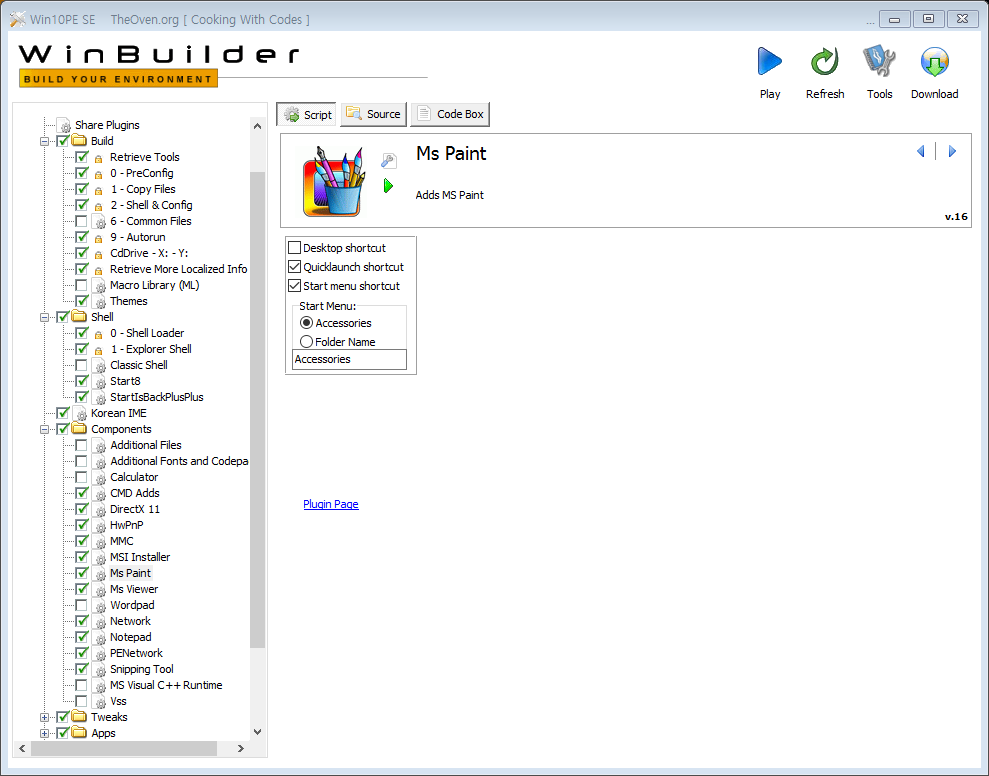
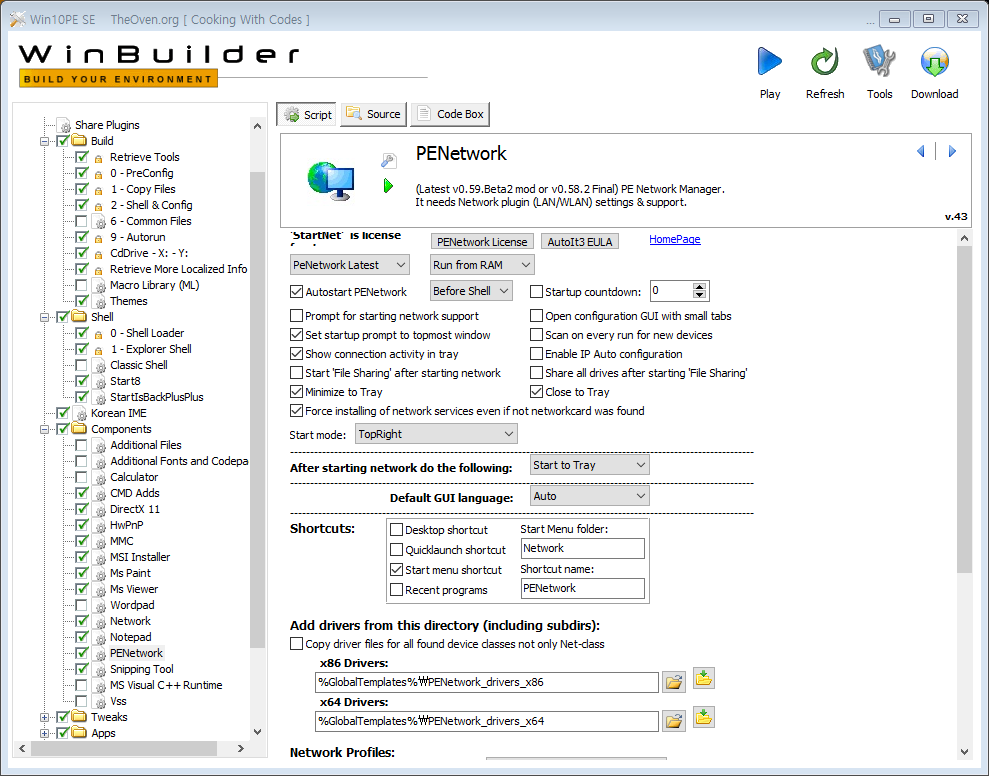
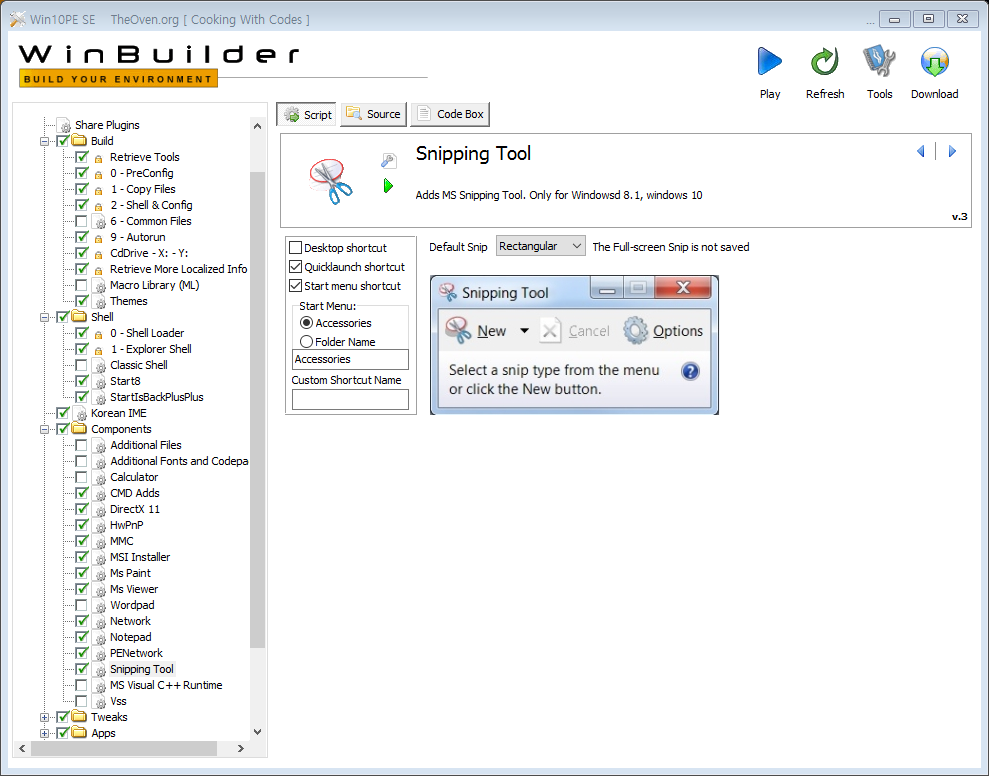
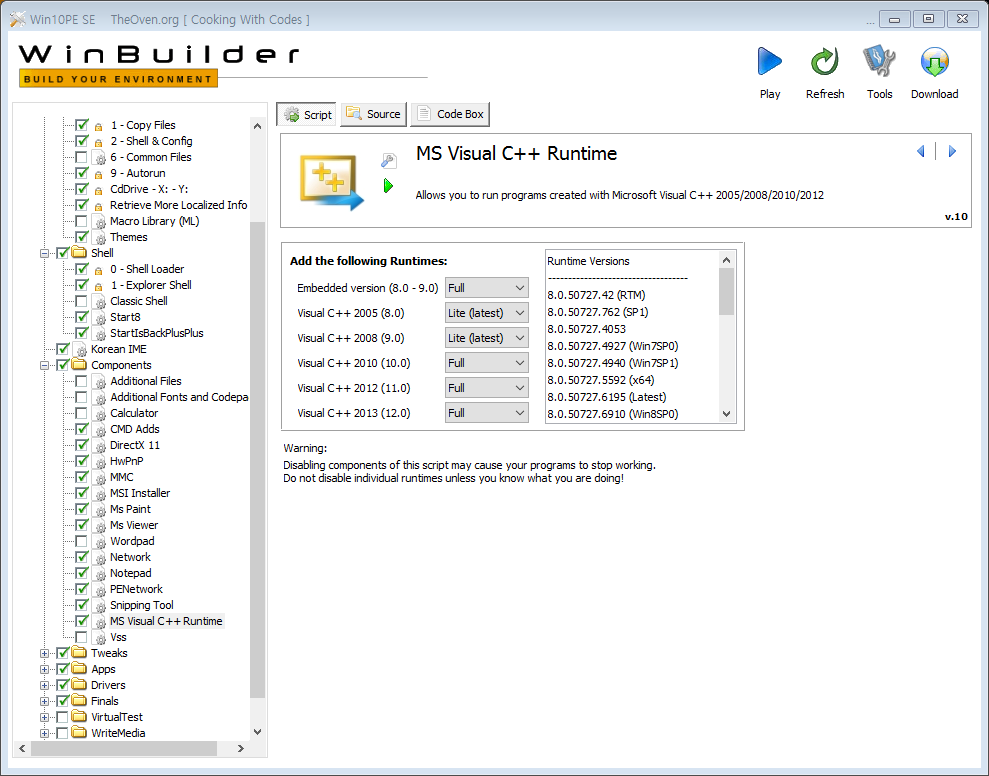
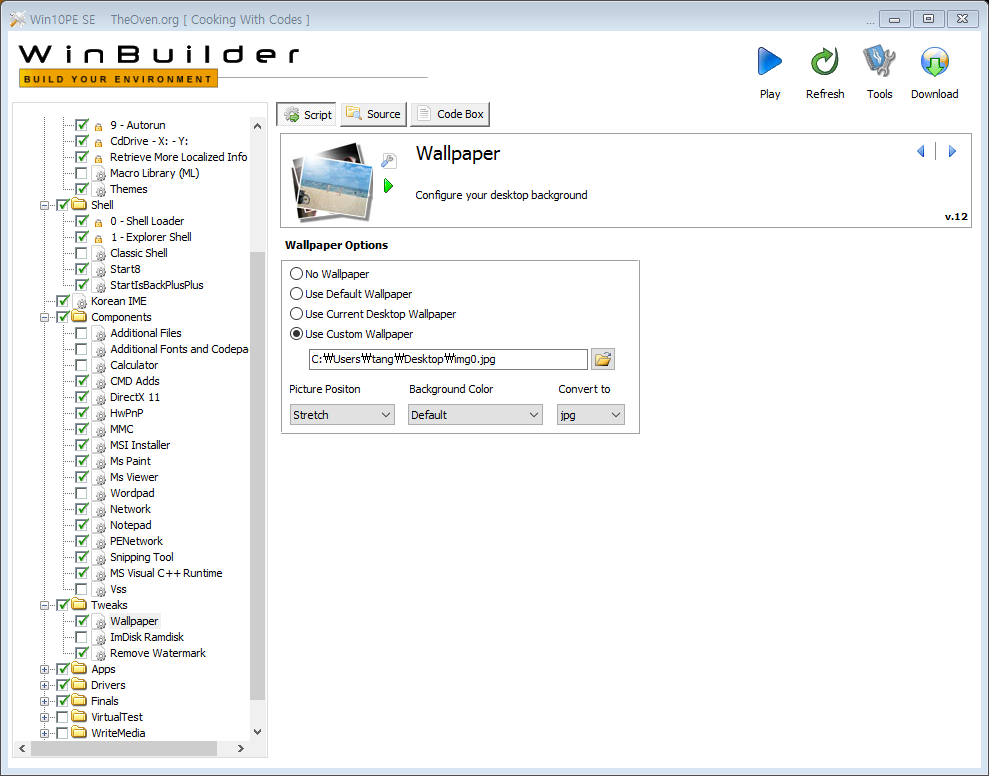
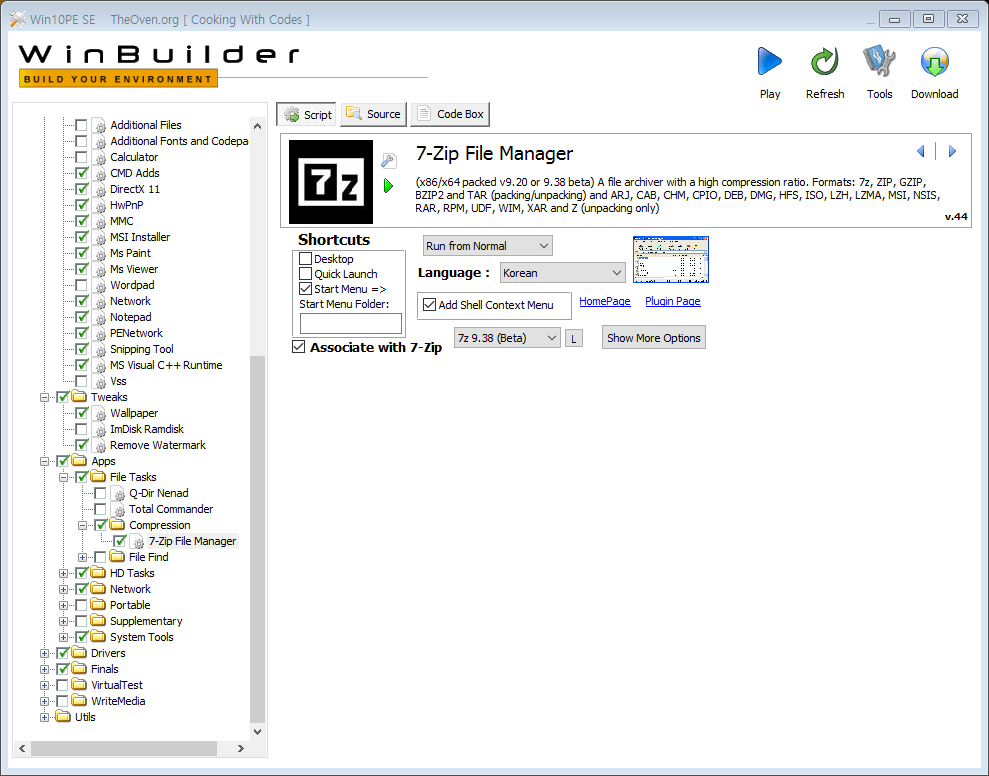
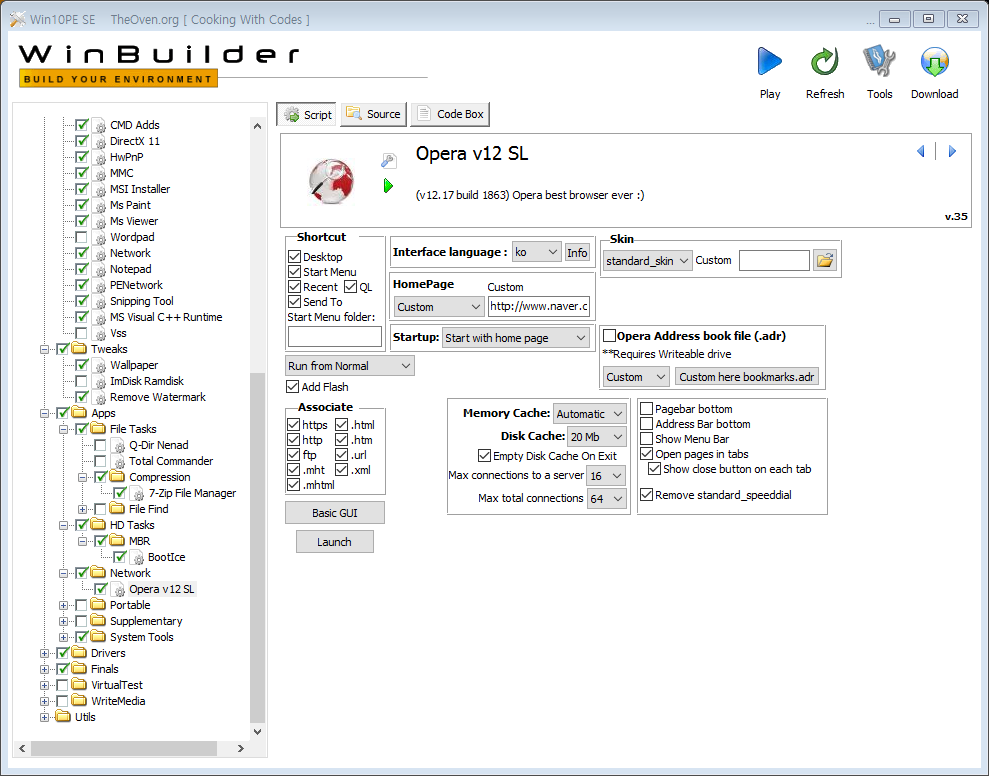
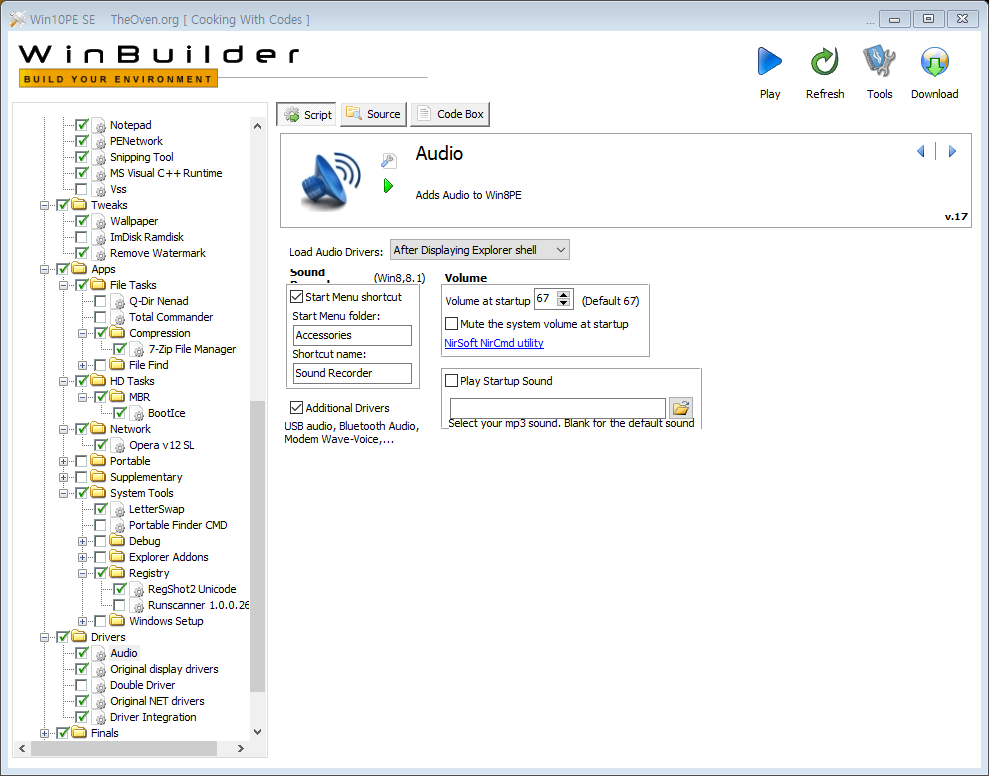
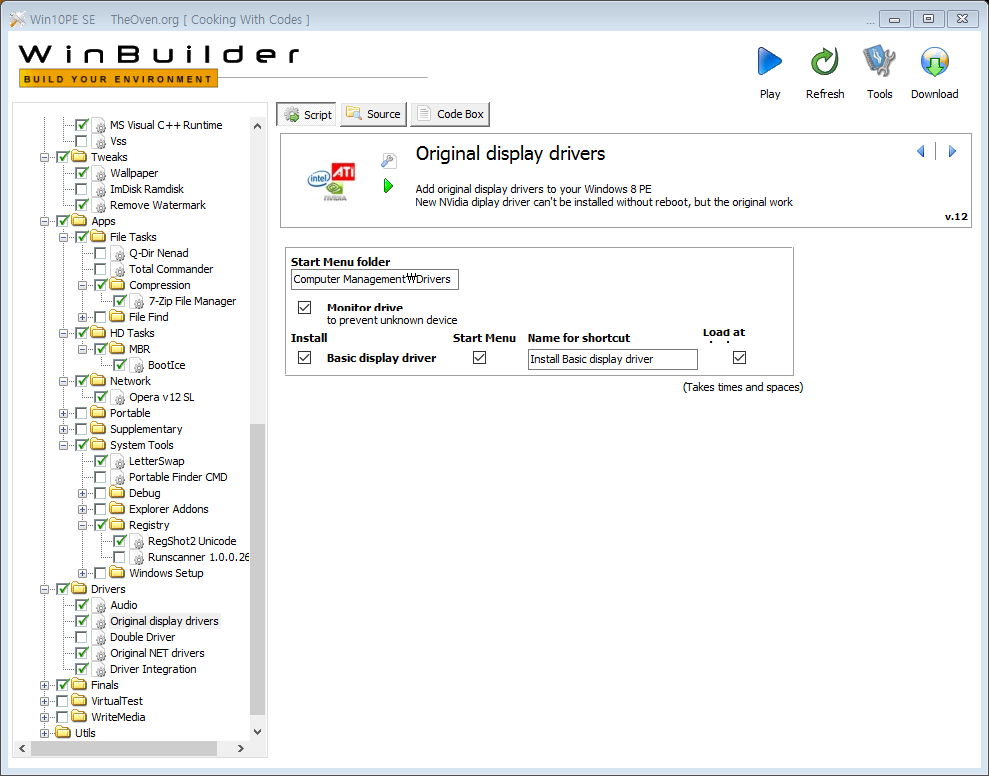
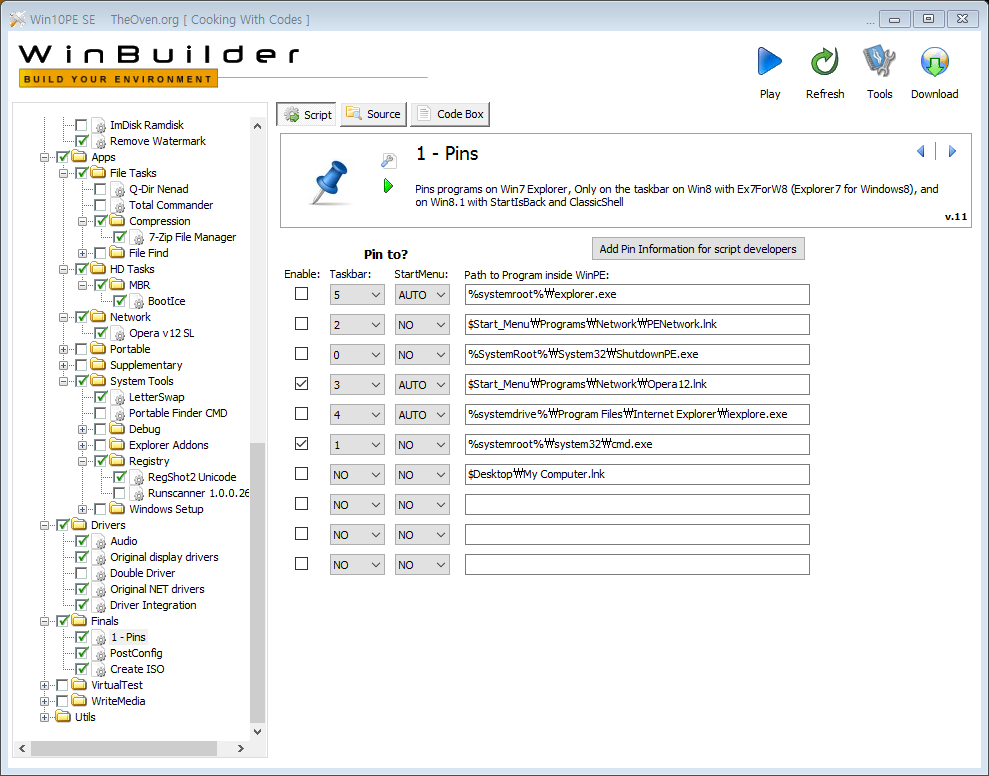
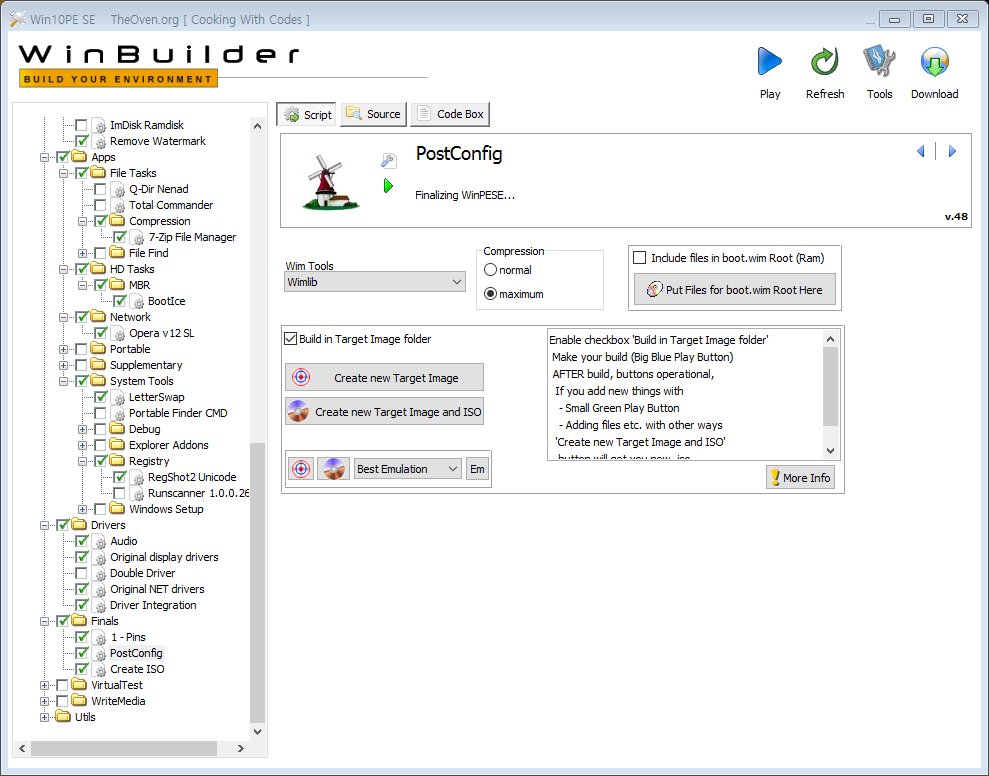

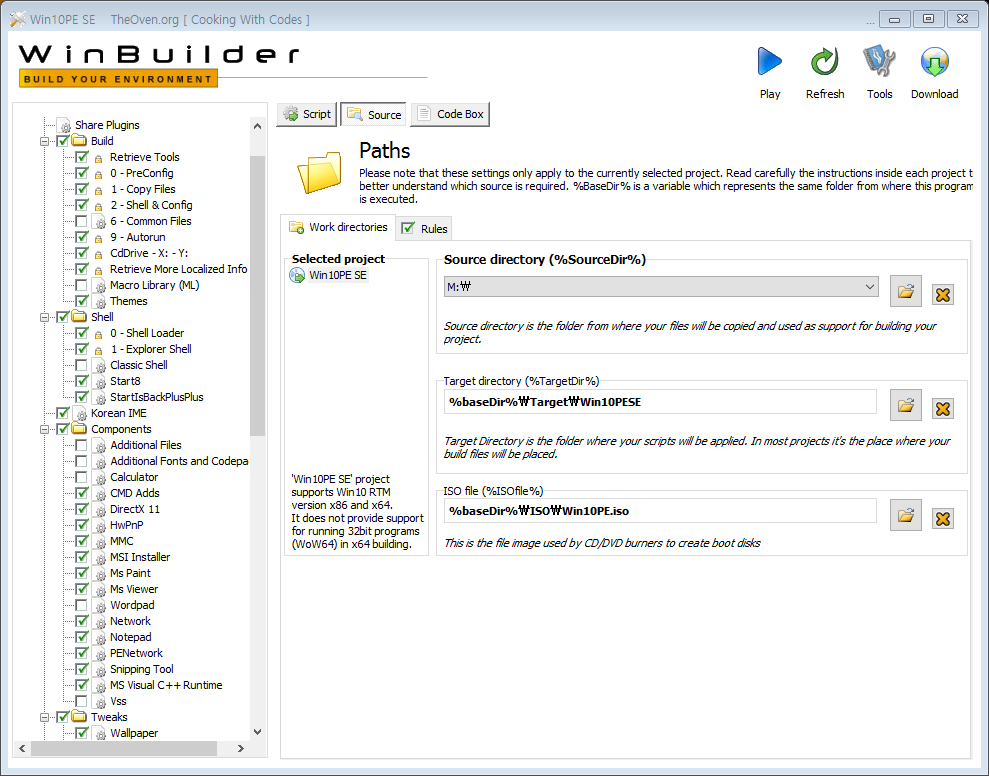
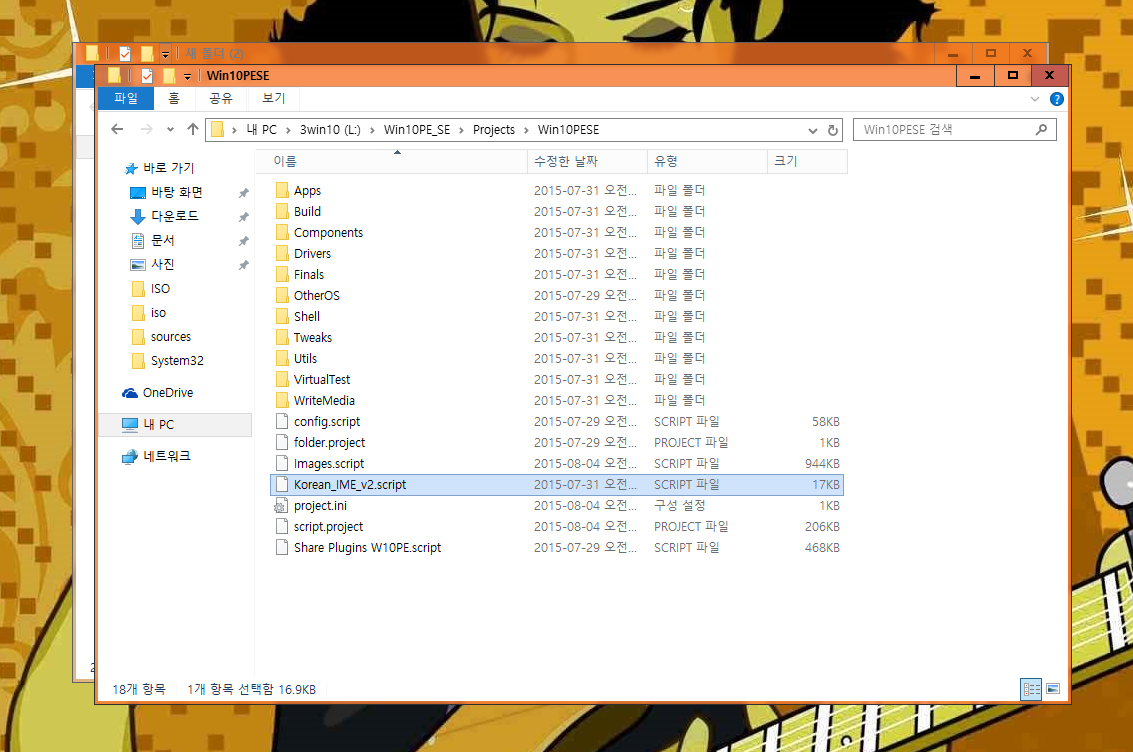
땅콩님....더운데 정말 고생 하셨네요......
수고해주셔서 고맙습니다....
왕~추천~!!